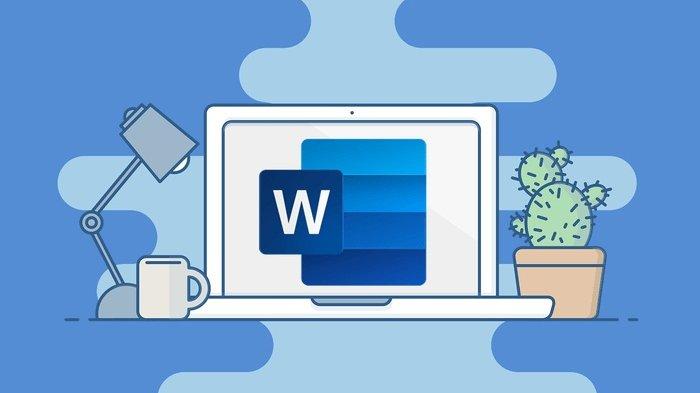
Tải miễn phí Microsoft Word 2022 - Phiên bản mới nhất
- Người viết: Admin
- | Download
Microsoft Word 2022- Bạn có thể tải xuống Microsoft Office 365 và nhận được một từ miễn phí trong 30 ngày. Sau đó, bạn có thể quyết định xem bạn muốn mua gói đăng ký hay nếu bạn có nhiều địa chỉ email, bạn có thể đăng ký dùng thử miễn phí trong một tháng nữa. Tôi sẽ chỉ cho bạn cách nhận phiên bản giới hạn của Microsoft Word 100%miễn phí mà không tải xuống bất kỳ phần mềm nào trong bài viết này, hãy xem nó!
Cách tải Word 2022 (Microsoft 365) miễn phí
Bước 1: Nhấp vào nút Tải xuống (tải xuống) trên thanh bên và trình duyệt sẽ mở một trang mới. Có một số câu hỏi hữu ích hữu ích cho Microsoft 365. Nhấp vào nút Tải xuống ngay bây giờ.
Bước 2: Nhấp vào liên kết dùng thử miễn phí trong 1 tháng (thử miễn phí trong 1 tháng).
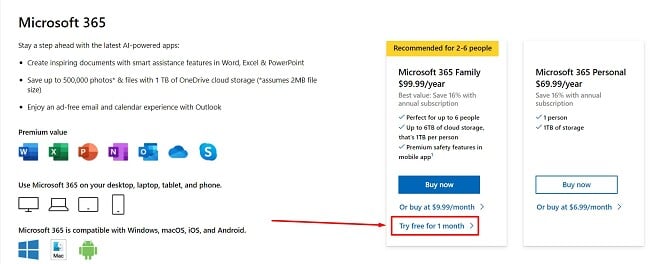
Bước 3: Nhấp vào nút Đăng ký miễn phí (Sign Up Free).
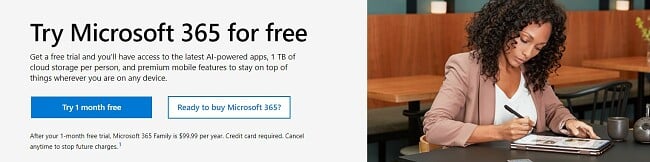
Bước 4: Bạn sẽ cần phải đăng nhập hoặc tạo tài khoản Microsoft miễn phí mới. Xin lưu ý: Bản dùng thử miễn phí chỉ dành cho khách hàng mới. Vì vậy, nếu bạn đã từng mua gói đăng ký trước đây, ngay cả với phiên bản Office cũ, hệ thống sẽ không cho phép bạn tiếp tục tải xuống. Giải pháp cho vấn đề này là tạo một tài khoản Microsoft mới. Điều này chỉ mất một phút - nhập địa chỉ email hợp lệ, mật khẩu mới và xác nhận email bằng cách nhập mã xác minh bạn nhận được trong email của mình.
Bước 5: Mặc dù đây là phiên bản dùng thử miễn phí, bạn sẽ cần nhập thông tin thẻ tín dụng. Nhấp vào nút Tiếp theo (tiếp theo) để chuyển đến trang thanh toán an toàn. Chọn phương thức thanh toán phù hợp cho bạn. Các tùy chọn bao gồm thẻ tín dụng hoặc thẻ ghi nợ, PayPal hoặc qua điện thoại di động.
Bước 6: Nhập thông tin thanh toán của bạn và nhấp vào nút Lưu (Save) và Nhấn vào nút Đăng ký (Subscribe).
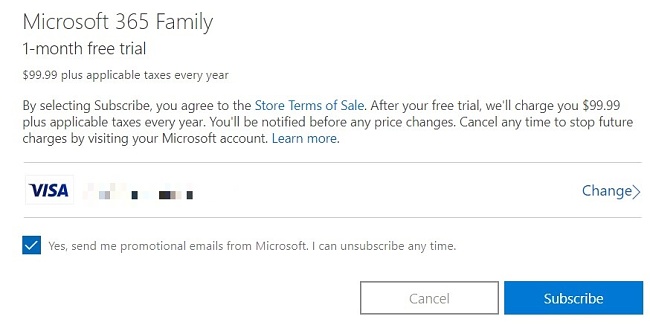
Bước 7: Sau khi gói đăng ký của bạn đã được xác nhận, nhấp vào nút Tiếp tục. Nhấp vào nút Tải xuống ứng dụng cho máy tính để bàn (Tải xuống các ứng dụng máy tính để bàn) và trang tài khoản Microsoft của bạn sẽ mở trong tab mới. Sau đó nhấp vào cài đặt Office (Cài đặt văn phòng) và tệp Officeetup.exe để tải xuống máy tính của bạn.
Bước 8: Khi quá trình tải hoàn thành, hãy mở tệp và Microsoft sẽ tự động cài đặt toàn bộ bộ sưu tập ứng dụng Microsoft 365 vào máy tính của bạn.
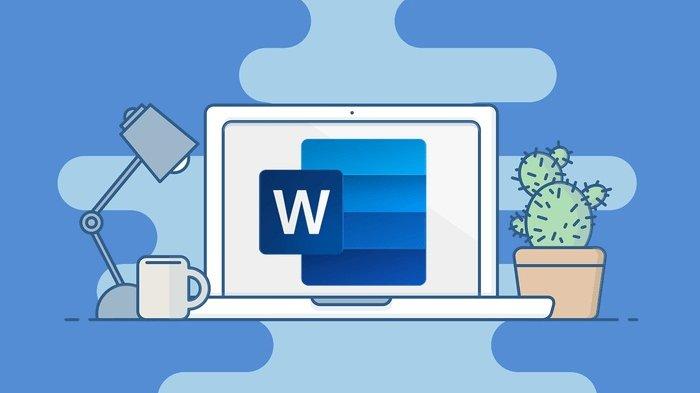
Giới thiệu chung về Microsoft Word
Tiêu chuẩn vàng của bộ xử lý văn bản, Microsoft Word luôn duy trì vị trí là bộ xử lý văn bản tốt nhất trong hơn 20 năm. Word có hàng trăm phông chữ và nếu bạn không thể tìm thấy loại bạn muốn, bạn có thể dễ dàng tải xuống và cài đặt trong các thư mục phông chữ của Microsoft Office 365.
Một vài tính năng khác:
> Kiểm tra đánh vần
> Kiểm tra ngữ pháp
> Các tùy chọn định dạng dễ sử dụng
> Các tùy chọn định dạng dễ sử dụng
> Tương thích với các ứng dụng Microsoft Office 365 khác
> Lưu vào đám mây với OneDrive Access
Chương trình rất dễ sử dụng, vì vậy bạn có thể tạo, sắp xếp và thiết kế các tài liệu trông cực kỳ chuyên nghiệp mà không có kiến thức thực tế trước tiên. Và những gì bạn thấy trên màn hình là những gì bạn có khi được in hoặc khi trình bày tài liệu. Khi hoàn thành, bạn có thể lưu kết quả vào tài khoản OneDrive trong đám mây, lưu tài liệu PDF hoặc lưu nó vào tài liệu Word có thể được sửa.
Làm thế nào để có Microsoft Word miễn phí
Microsoft có phiên bản Word miễn phí (và tất cả các sản phẩm Office 365 khác) bạn có thể sử dụng mà không cần phải tải xuống bất kỳ phần mềm nào. Mặc dù thiếu một số tính năng phần mềm, phiên bản này chắc chắn giúp bạn hoàn thành công việc.
> Truy cập Office.com.
> Đăng nhập bằng tài khoản Microsoft hoặc tạo một tài khoản miễn phí.
> Nhấp vào biểu tượng Word để bắt đầu.
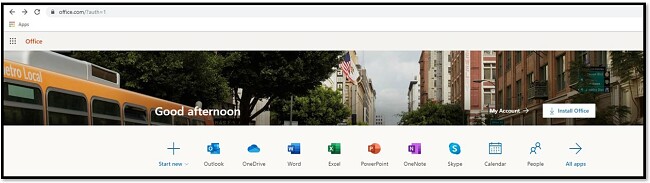
Cách gỡ cài đặt Word
Nếu bạn quyết định không dùng Word, hoặc bản dùng thử một tháng miễn phí của bạn sắp hết và bạn muốn gỡ cài đặt chương trình, hãy làm theo 3 bước sau.
- Mở Add or Remove Programs từ phần cài đặt hệ thống.
- Cuộn xuống cho đến khi thấy Microsoft Office 365.
- Nhấp vào UNINSTALL.
Thao tác này sẽ gỡ cài đặt toàn bộ bộ ứng dụng Office 365. Khi hoàn tất, bạn cần khởi động lại máy tính.
Các ứng dụng Microsoft 365 bổ sung
Microsoft 365 đi kèm với một bộ sưu tập lớn các ứng dụng quan trọng cho máy tính và thiết bị di động. Đây chỉ là một số phần mềm bạn sẽ nhận được mà không cần phải trả thêm tiền:
Excel: Có lẽ một trong những ứng dụng bảng tính hoàn chỉnh nhất, Excel là chương trình phải có cho bất kỳ ai muốn sắp xếp dữ liệu. Từ việc quản lý danh sách đơn giản đến hóa đơn cho một công ty đa quốc gia, Excel sẽ luôn giúp bạn giữ gọn gàng. Có hàng trăm chức năng, công thức và bảng chung (bảng trục), v.v. cho phép bạn theo dõi dữ liệu theo cách dễ dàng.
PowerPoint: Công cụ chiếu này đã có nhiều cải tiến tuyệt vời trong vài năm qua. Tạo một bài thuyết trình cá nhân hoặc cho công ty bằng cách chọn hàng trăm mô hình hoặc tạo phiên bản tùy chỉnh. Bạn có thể kết hợp ảnh, video, GIF, hiệu ứng chuyển đổi thú vị và văn bản trên tất cả các bài thuyết trình.
Outlook: Đây không chỉ là một chương trình email. Outlook có một tính năng lịch dễ dàng đồng bộ hóa với các đồng nghiệp, giúp bạn dễ dàng đáp ứng thời gian họp, các công cụ quản lý thời gian, cũng như cho phép bạn lên lịch email.
Hỏi đáp
Tôi có thể tải xuống Word mà không cần Microsoft Office 365
Không, Word là một phần của Microsoft Office 365, các chương trình khác nhau không được bán riêng.
Có phiên bản Word miễn phí nào không?
Microsoft có phiên bản Word trực tuyến miễn phí có thể được truy cập trên Office.com.
Từ là an toàn
Miễn là bạn tải xuống tệp từ Microsoft, mức an toàn là 100%. Nếu bạn tải xuống từ bên thứ ba hoặc thông qua trang torrent, việc cài đặt có thể chứa phần mềm độc hại hoặc virus.
Word được cài đặt ở đâu trong máy tính của tôi
Trong quá trình cài đặt, bạn cần chọn thư mục đích. Vị trí mặc định thường là ổ C. Một biểu tượng sẽ được thêm vào menu Bắt đầu để bạn có thể truy cập nhanh chóng.
Cách hủy gói đăng ký Word
Để hủy tài khoản của bạn trước khi thời gian dùng thử 30 ngày kết thúc và thẻ tín dụng của bạn bắt đầu tính phí, bạn phải đăng nhập vào tài khoản Microsoft và tắt thanh toán. Bạn vẫn có quyền truy cập vào chương trình cho đến thời gian thanh toán.



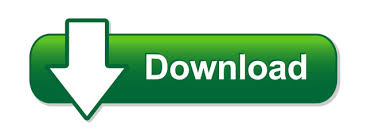
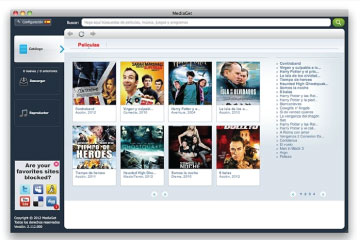

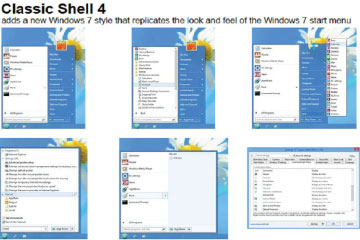
Bình luận của bạn